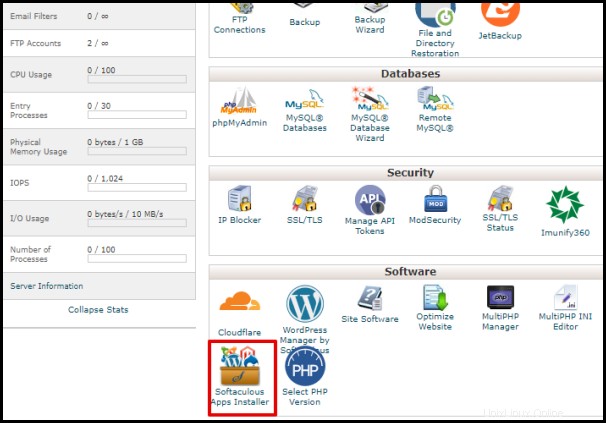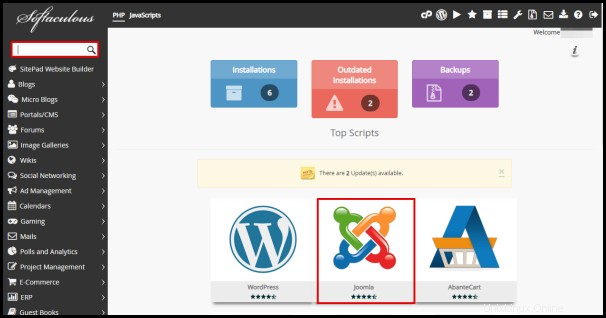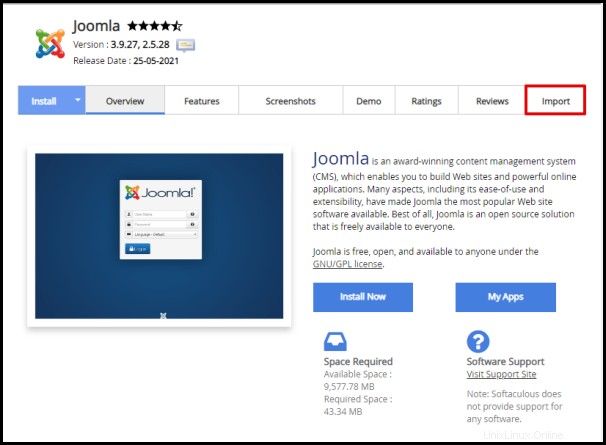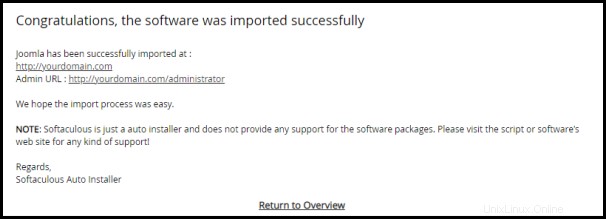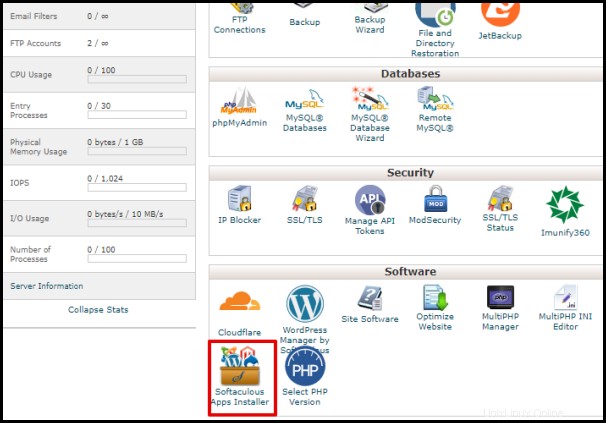Softaculous es una característica de cPanel donde las aplicaciones web de código abierto como WordPress, Joomla, Magento , entre otros, se pueden instalar para que los sitios web se puedan administrar virtualmente. Se debe evitar la instalación nueva de cualquier aplicación web para un nombre de dominio con un sitio web existente para evitar que se sobrescriban los archivos. Sin embargo, el sitio web existente todavía se puede importar a Softaculous.
Puede realizar dos tipos de importación en Softaculous Apps Installer:
- Desde este servidor – Este es el tipo de importación que se realiza si los archivos del sitio web están en su cuenta de cPanel.
- Desde el servidor remoto – Este es el tipo de importación que se realiza si los archivos del sitio web están en otra cuenta de cPanel.
Desde este servidor
Siga los pasos a continuación sobre cómo importar un sitio web existente desde la misma cuenta de cPanel a Softaculous.
Paso 1. Inicie sesión en cPanel.
Paso 2. Haga clic en Instalador de aplicaciones Softaculous icono encontrado en Software menú.
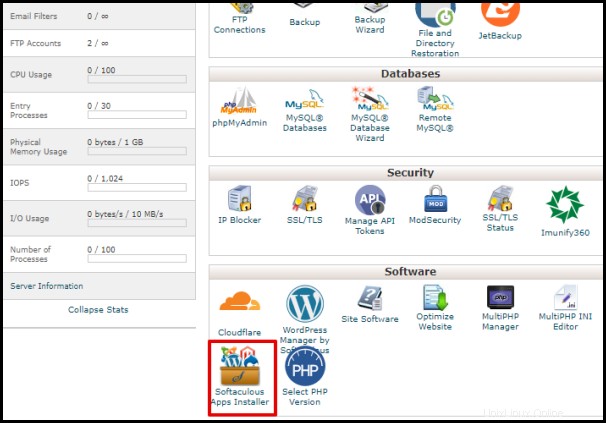
Paso 3. Utilice el cuadro de búsqueda para buscar el CMS utilizado por su sitio web y haga clic en él. También puede seleccionarlo de las aplicaciones web que se muestran en la Softaculous página de inicio.
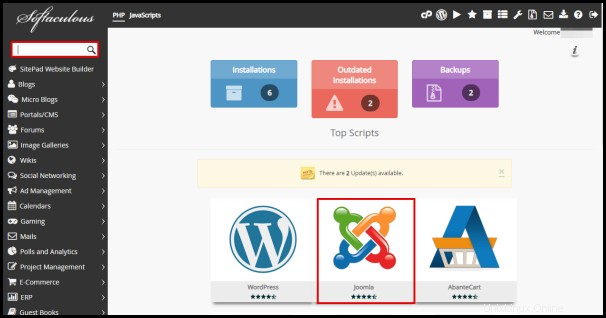
| Nota :Joomla se usa como ejemplo en este artículo. |
Paso 4. Haz clic en Importar.
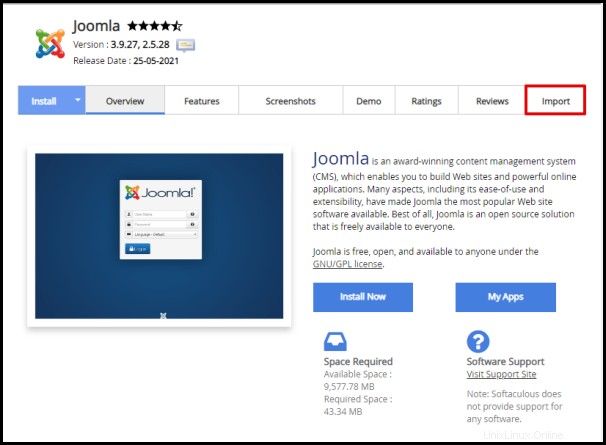
Paso 5. En Desde este servidor , rellena las casillas con la siguiente información:
- Elegir protocolo – Seleccione el protocolo que utiliza su sitio web. Si su sitio web está activo, acceda a él en un navegador para verificar si la URL comienza con http:// o https:// y si es con o sin www .
- Elegir dominio – Seleccione el dominio o subdominio del sitio web en cuestión.
- En el directorio – Esto generalmente se deja en blanco si la URL de su sitio web es solo https://yourdomain.com pero si la URL de su sitio web es https://tudominio.com/blog por ejemplo, escriba la palabra después de la última barra en el cuadro proporcionado. En este caso, el directorio blog .
Paso 6. Haga clic en Importar.
Aparece un mensaje para la instalación exitosa en la página como se muestra en la siguiente captura de pantalla.
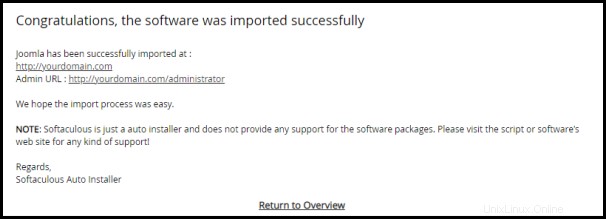
Desde el servidor remoto
Siga los pasos a continuación sobre cómo importar un sitio web existente desde otra cuenta de cPanel a Softaculous.
Paso 1. Inicie sesión en cPanel.
Paso 2. Haga clic en Instalador de aplicaciones Softaculous icono encontrado en Software menú.
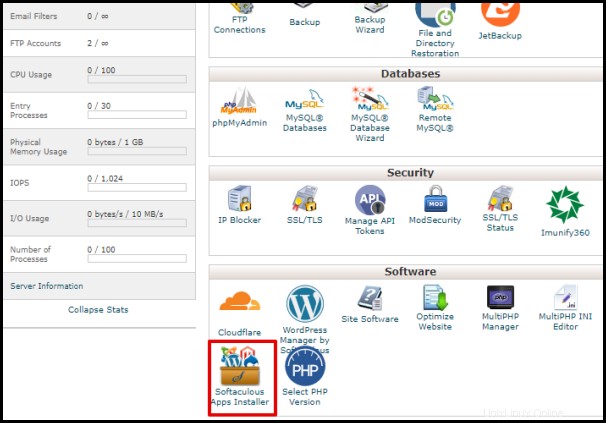
Paso 3. Utilice el cuadro de búsqueda para buscar el CMS utilizado por su sitio web y haga clic en él. También puede seleccionarlo de las aplicaciones web que se muestran en Softaculous página de inicio
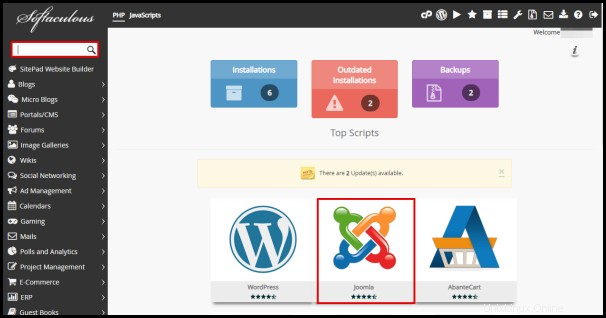
| Nota :Joomla se usa como ejemplo en este artículo. |
Paso 4. Haz clic en Importar.
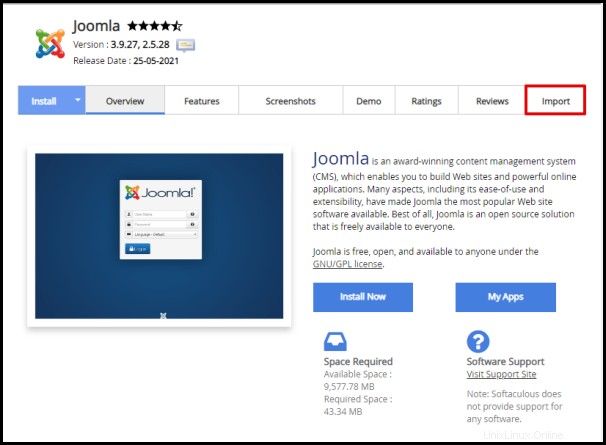
Paso 5. En Desde el servidor remoto , rellena las casillas con la siguiente información:
- Fuente – La información en esta sección es sobre dónde se encuentran actualmente los archivos del sitio web. Obtenga los detalles de FTP del host de su sitio web actual.
- Nombre de dominio – Ingrese el dominio o subdominio usado por el sitio web de la fuente.
- Host del servidor (opcional) – Ingrese el nombre de dominio, la dirección IP o el nombre de host donde se encuentran actualmente los archivos del sitio web.
- Protocolo – Elija el protocolo del menú desplegable. Si el sitio web pertenece actualmente a otra cuenta de Vodien cPanel, elija FTP.
- Puerto – Introduce 21 si elige cualquiera de FTP o FTPS protocolo, y 22 si es SFTP.
- Nombre de usuario de FTP – Introduzca el nombre de usuario de la cuenta FTP de la fuente.
- Contraseña FTP – Introduce la contraseña de la cuenta FTP de la fuente.
- Ruta FTP – Ingrese el directorio de archivos donde se encuentran los archivos del sitio web en la fuente. Si los archivos del sitio web están en otra cuenta de Vodien cPanel, ingrese /public_html.
- Directorio de instalación – Ingrese el directorio de instalación de donde están los archivos del sitio web. Esto se aplica a dominios adicionales y subdominios en una cuenta de hosting.
- Destino – La información en esta sección es sobre dónde deben importarse los archivos del sitio web. Asegúrese de que el dominio o subdominio ya esté configurado en su cuenta de Vodien cPanel.
- Elegir protocolo – Seleccione el protocolo que utiliza su sitio web. Si su sitio web está activo, acceda a él en un navegador para verificar si la URL comienza con http:// o https:// y si es con o sin www .
- Elegir dominio – Seleccione el dominio o subdominio del sitio web en cuestión.
- En el directorio – Esto generalmente se deja en blanco si la URL de su sitio web es solo https://yourdomain.com pero si la URL de su sitio web es https://yourdomain.com/blog por ejemplo, escriba la palabra después de la última barra en el cuadro proporcionado. En este caso, el directorio blog .
Paso 6. Haga clic en Importar.
Aparece un mensaje de instalación exitosa en la página como se muestra en la siguiente captura de pantalla.
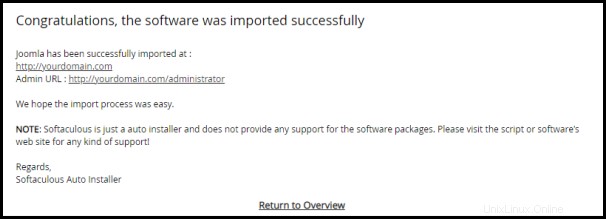
Ahora puede administrar el sitio web a través de Softaculous Apps Installer.
No dude en ponerse en contacto con nuestro equipo de soporte de Singapur o Australia las 24 horas, los 7 días de la semana, si tiene más preguntas.